1、首先打开准备好的背景图像,复制生成图层1;

2、用“矩形选框工具”绘制适合大小的选区,并填充黑色;

3、将需要的素材图像用“移动工具”拖到背景图层,快捷键Ctrl+T,设置各图像大小和位置;

4、Ctrl+I,将添加的素材图像作反相处理;

5、按住Ctrl键,选择讳求藜派背景图层以外的图层,Ctrl+E,合拼图层,用“矩形选框工具”在黑色边框上下两边绘制矩形选区,Delete键删除选区图像;
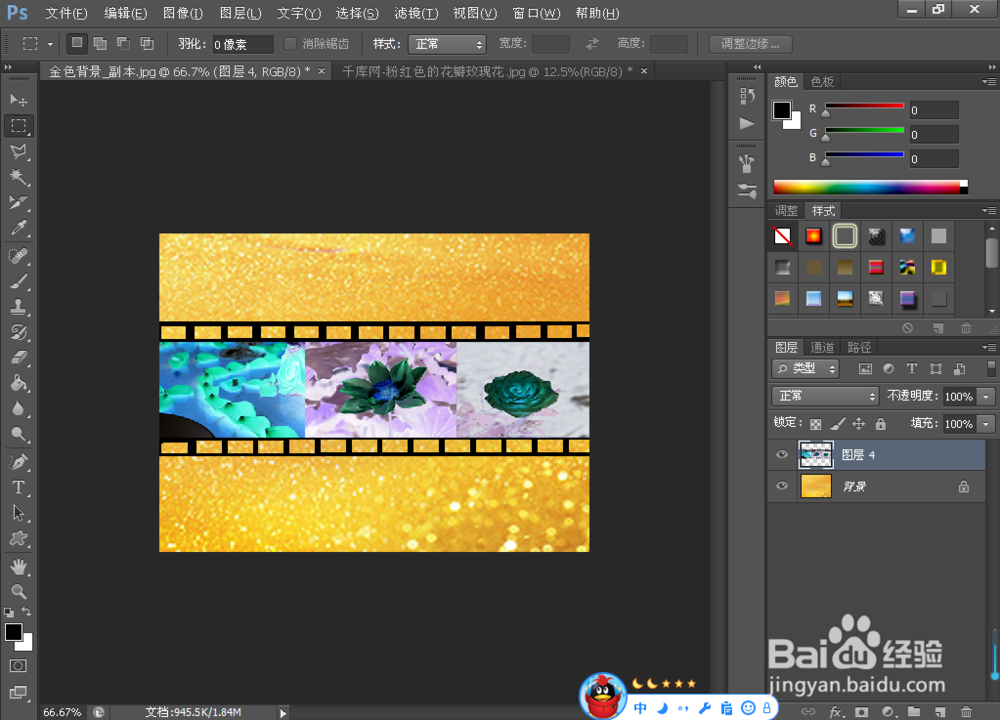
6、选择“滤镜”-“扭曲”-“波浪”,如图所示设置参数;
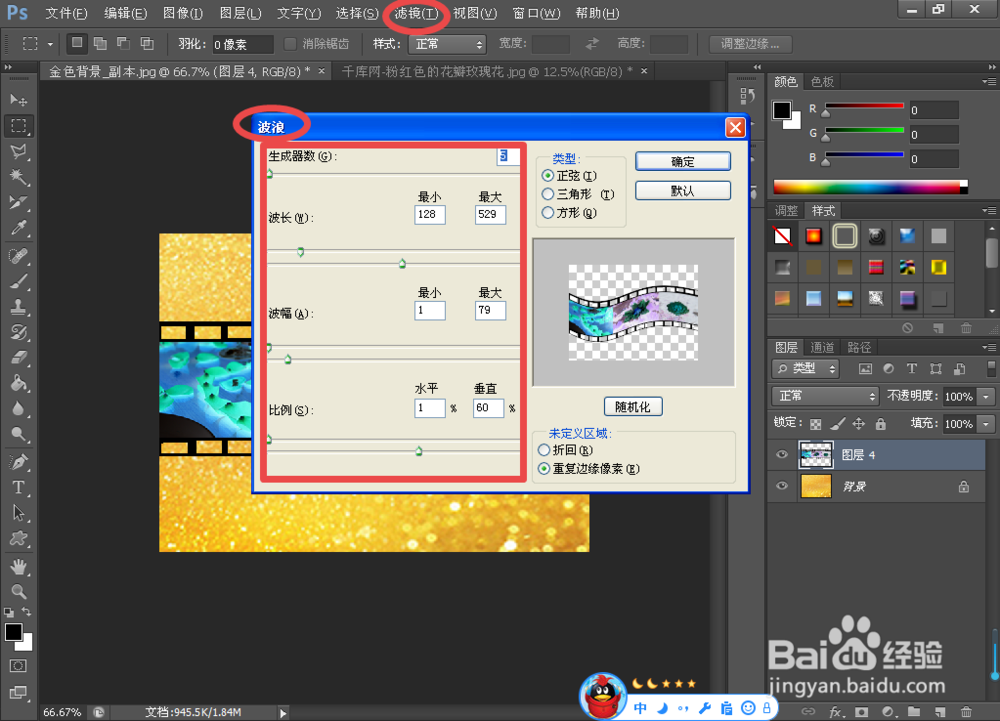
7、然后选择“图层”-“图层样式”-“投影”,如图所示设置参数;

8、Ctrl+E,将图层合拼之后即可生成胶卷效果图像。

